Google क्रोम एक बहुत ही बढ़िया ब्राउज़र है और प्रत्येक नया अपडेट हमेशा एक अतिरिक्त शांत या उपयोगी सुविधा लाता है। क्रोम मेरे विचार में एक विशेष ब्राउज़र है क्योंकि यह Google द्वारा बनाया गया है। इस कारण से, क्रोम में कुछ विशेषताएं हैं जो Google ने पिछले दशक में अपने अन्य उत्पादों जैसे सर्च, डॉक्स इत्यादि के साथ विकसित की गई उन्नत तकनीक का उपयोग किया है।
इस पोस्ट में, मैं जा रहा हूं Google क्रोम में कुछ उन्नत विकल्प और सेटिंग्स और बताएं कि ये सुविधाएं क्या करती हैं। कुछ मामलों में, आप उन्हें सक्षम करना चाहते हैं और अन्य मामलों में, आप उन्नत विकल्पों को अक्षम करना चाह सकते हैं। किसी भी तरह से, यह जानना अच्छा होता है कि आपके विकल्प क्या हैं और वे आपको कैसे लाभ पहुंचा सकते हैं।
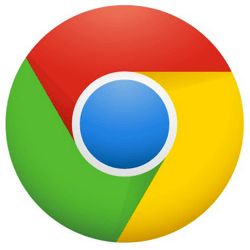
प्रारंभ करने के लिए, चलिए उन्नत सेटिंग्स पर जाएं क्रोम में खंड। ऊपरी दाएं कोने में अनुकूलित करेंबटन पर क्लिक करें और सेटिंग्सपर क्लिक करें।
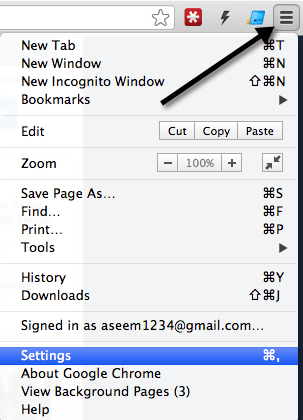
फिर नीचे स्क्रॉल करें और पृष्ठ के नीचे उन्नत सेटिंग दिखाएंलिंक पर क्लिक करें। यहां आप सभी उन्नत सेटिंग्स देखेंगे, जिनमें से कुछ मैं इस पोस्ट में और अधिक बात करूंगा।
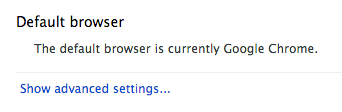
गोपनीयता / वेब सेवाएं
क्रोम की सभी रोचक उन्नत सुविधाएं उन्नत सेटिंग्स में गोपनीयता अनुभाग के अंतर्गत हैं। यहां आप कैश साफ़ कर सकते हैं, कुकीज़ और पॉप-अप प्रबंधित कर सकते हैं और कुछ वेब सेवाओं के उपयोग को सक्षम या अक्षम कर सकते हैं।
कुछ दिन पहले तक, Google क्रोम एकमात्र बड़ा ब्राउज़र था जो उसने किया ट्रैक न करेंसक्षम करने के लिए कोई विकल्प नहीं है। इसे अब गोपनीयताअनुभाग के अंतर्गत एक विकल्प के रूप में जोड़ा गया है।

यदि आप इस विकल्प को सक्षम करना चाहते हैं, तो जांचें अपने ब्राउज़िंग ट्रैफ़िक के साथ 'ट्रैक न करें' अनुरोध भेजेंबॉक्स। यह मूल रूप से प्रत्येक वेबसाइट को सूचित करेगा जिसे आप ब्राउज़ करते समय ट्रैक नहीं करना चाहते हैं। ध्यान दें कि यह किसी भी तरह से आपकी गोपनीयता की गारंटी नहीं देता है, यह सिर्फ एक वेबसाइट बताता है कि यह आपकी वरीयता है। वास्तव में अनुरोध पर ध्यान देने के लिए यह वेबसाइट पर निर्भर है। यदि वे पसंद करते हैं तो उन्हें पसंद और कैप्चर करते हैं, तो वे पूरी तरह से इसे अनदेखा कर सकते हैं। जब आप बॉक्स को चेक करते हैं, तो आपको यह बताते हुए एक पॉप अप संदेश मिलेगा:
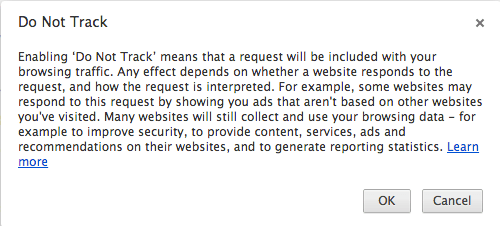
यह विकल्प डिफ़ॉल्ट रूप से सक्षम नहीं है, इसलिए आप करेंगे यदि आप सुविधा चाहते हैं तो इसे मैन्युअल रूप से सक्षम करना होगा। एक और उन्नत विकल्प नेविगेशन त्रुटियों को हल करने में सहायता के लिए एक वेब सेवा का उपयोग करेंचेकबॉक्स।
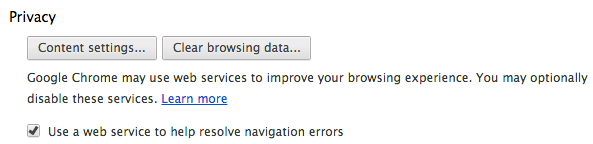
यह विकल्प वास्तव में क्या करता है कर? खैर, यदि आप जिस साइट पर जा रहे हैं, वह मूल रूप से वैकल्पिक वेबसाइट खोजने में आपकी सहायता कर सकती है। या मान लीजिए कि आप एक पते में टाइप करते हैं और इसे किसी वेब पेज पर हल नहीं किया जा सकता है, तो क्रोम आपको सहायक विकल्प देने का प्रयास करेगा। उदाहरण के लिए, अगर मैं abcnewsss.com टाइप करता हूं, तो मुझे ओप्स मिल जाएगा! Google क्रोम abcnewsss.com नहीं ढूंढ सका, लेकिन सही साइट के लिए भी एक सुझाव मिलेगा।
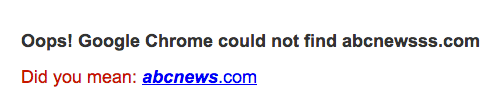
यह साबित हुआ है कई स्थितियों में बहुत मददगार हो जब मुझे किसी वेबसाइट के लिए सटीक यूआरएल याद नहीं आया, लेकिन थोड़ा सा स्याही था। अपने उन्नत एल्गोरिदम और विशाल डेटासेट का उपयोग करके, आप हमेशा सही उत्तर या उत्तर ढूंढ रहे हैं जिसे आप ढूंढ रहे हैं।
अगला अप पता बार में टाइप की गई खोजों और यूआरएल को पूरा करने में मदद के लिए भविष्यवाणी सेवा का उपयोग करेंचेक बॉक्स।
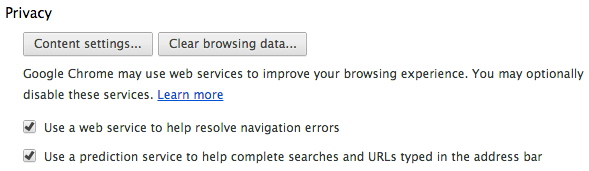
यह एक और वास्तव में उपयोगी सुविधा है जो आपको एड्रेस बार में टाइप करते समय सुझाव देने के लिए Google के उन्नत एल्गोरिदम का उपयोग करती है। यह सुविधा आपको अपने ब्राउज़िंग इतिहास, संबंधित वेब खोजों से संबंधित मैचों और लोकप्रिय वेबसाइटों की सूची दिखाएगी जो आप टाइप कर रहे हैं से मेल खा सकते हैं।
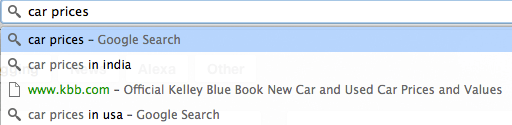
जैसा आप ऊपर दिए गए उदाहरण में देख सकते हैं, अगर मैं कार की कीमतोंमें टाइप करता हूं, तो मुझे भारत में कार की कीमतों, यूएसबी, केबीबी.एम. और कार की कीमतों सहित स्वचालित रूप से कुछ अतिरिक्त विकल्प मिलते हैं। यह अच्छा है क्योंकि मैं वर्तमान में भारत में हूं और यह मेरा स्थान पता चला और फिर मुझे एक स्थान-विशिष्ट विकल्प दिया। अगला विकल्प, पृष्ठ लोड प्रदर्शन को बेहतर बनाने के लिए नेटवर्क क्रियाओं की भविष्यवाणी करें, Google क्रोम में आपके ब्राउज़िंग अनुभव को तेज़ कर सकता है।
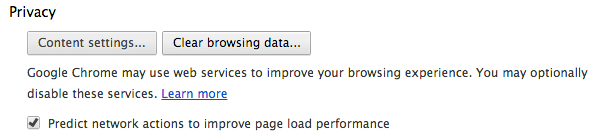
फ़िशिंग और मैलवेयर सुरक्षा सक्षम करेंएक उन्नत विकल्प है जिसे आपको निश्चित रूप से सक्षम करना चाहिए। Google इंटरनेट पर वेब पृष्ठों को अनुक्रमणित करने का राजा है और इसलिए यह प्रत्येक पृष्ठ के बारे में एक टन जानता है, जिसमें पृष्ठ स्पैम है, मैलवेयर है या फ़िशिंग वेबसाइट है।
10
क्रोम आपको एक बड़ा चेतावनी पृष्ठ देगा जो आपको बताएगा कि साइट में मैलवेयर हो सकता है और आपके कंप्यूटर को नुकसान पहुंचा सकता है। आपको एक बॉक्स को भी चेक करना होगा और फिर साइट पर जाने के लिए वैसे भी आगे बढ़ें क्लिक करें। मैंने पाया है कि यह चेतावनी हमेशा सटीक नहीं है, लेकिन झूठी सकारात्मक का प्रतिशत छोटा है। जब मैंने किसी ईमेल या फेसबुक से किसी लिंक पर क्लिक किया तो साइट का एक गुच्छा रहा है और साइट पर नहीं गया क्योंकि क्रोम ने मुझे संभावित मैलवेयर के बारे में अधिसूचित किया।
क्रोम में अंतिम वेब सेवा <मजबूत>वर्तनी त्रुटियों को हल करने में सहायता के लिए एक वेब सेवा का उपयोग करेंचेकबॉक्स। यह वास्तव में बहुत अच्छा है क्योंकि आप मूल रूप से क्रोम में अपने वर्तनी परीक्षक को उसी वर्तनी परीक्षक में अपग्रेड कर सकते हैं जिसका उपयोग Google खोज और Google दस्तावेज़ों में किया जाता है।
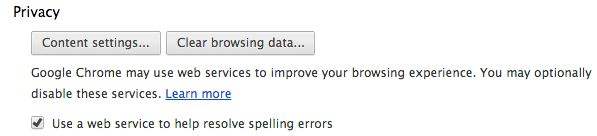
मूल वर्तनी परीक्षक मूल रूप से एक शब्दकोश के खिलाफ शब्दों से मेल खाता है, जो अच्छा है, लेकिन यदि आप इस विकल्प को चेक करते हैं, तो आपको एक उन्नत वर्तनी परीक्षक भी मिलता है जो संदर्भ को भी समझता है। उदाहरण के लिए, यदि मैं Icland एक आईस्कलैंडटाइप करता हूं, तो आप राइट क्लिक कर सकते हैं और देख सकते हैं कि Google यह समझने में कामयाब रहा है कि आप आइसलैंड एक द्वीपटाइप करने का प्रयास कर रहे थे।
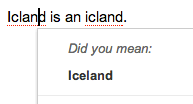
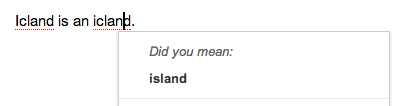
बहुत साफ! यदि आप इस विकल्प को सक्षम नहीं करते हैं तो आपको उस तरह की वर्तनी जांच नहीं मिलेगी। ये क्रोम की वास्तव में उपयोगी उन्नत विशेषताओं में से कुछ हैं जिन्हें आपको जांचना चाहिए कि क्या पहले से ऐसा नहीं हुआ है। का आनंद लें!